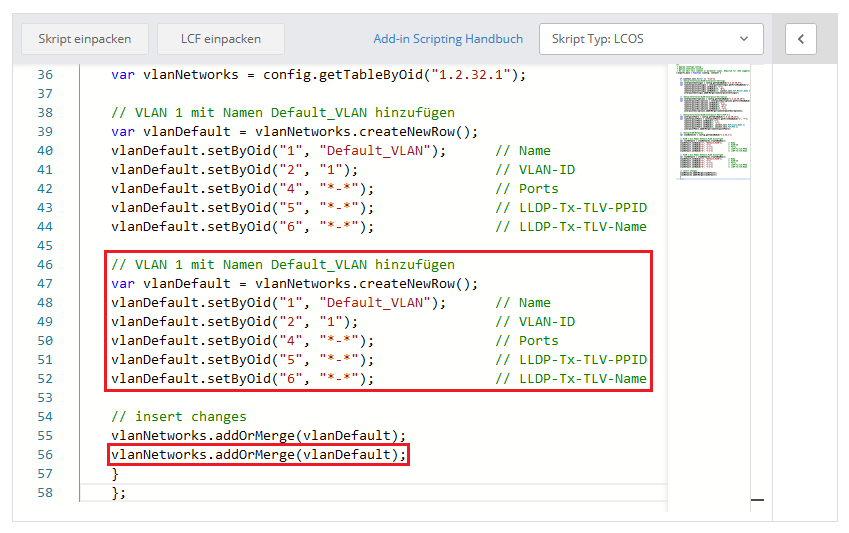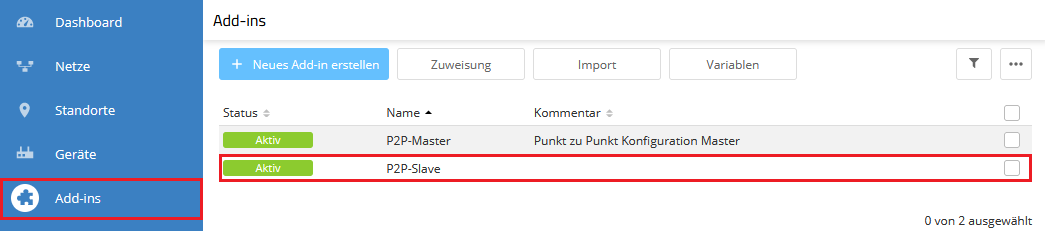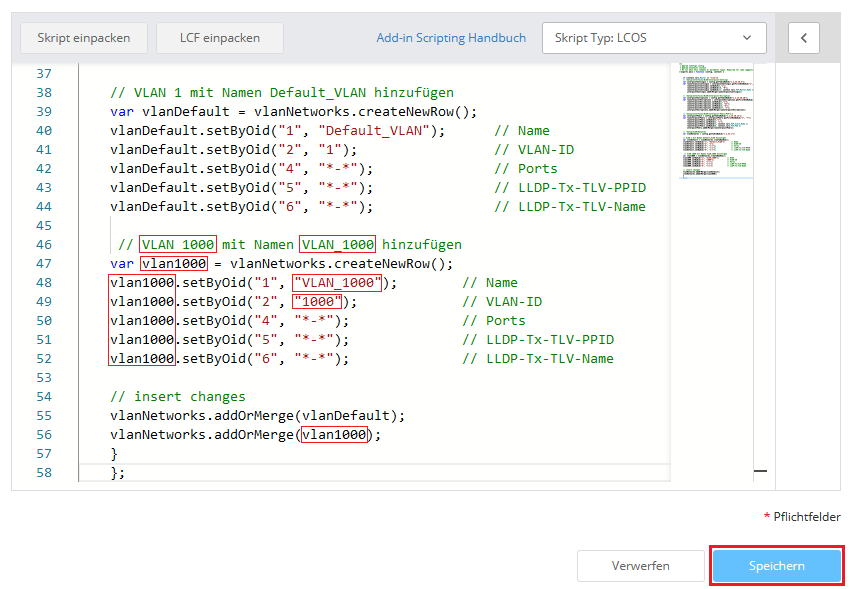...
2. Kopieren Sie in dem Editor den Abschnitt VLAN 1 mit dem Namen Default_VLAN einfügen und fügen diesen danach ein. Passen Kopieren Sie in diesem zusätzlich im Abschnitt den Namen und die VLAN-ID nach Bedarf an.
Klicken Sie anschließend auf Speichern.
| Info |
|---|
Wiederholen Sie diesen Schritt bei Bedarf für weitere VLANs. |
3. 1. Klicken Sie in dem Menü Add-ins auf das Add-in P2P-Slave.
4. Kopieren Sie in dem Editor den Abschnitt mit dem Default_VLAN und fügen diesen danach ein. Passen Sie in diesem Abschnitt den Namen und die VLAN-ID nach Bedarf an.
...
insert changes den String vlanNetworks.addOrMerge(vlanDefault); und fügen diesen danach ein.
3. Editieren Sie die folgenden Zeilen und klicken auf Speichern:
- Passen Sie den auskommentierten Hilfetext an, damit dieser Informationen zu dem neuen VLAN beinhaltet.
- Passen Sie den Variablen-Namen für das neue VLAN an (in diesem Beispiel vlan1000).
- Passen Sie den Namen des VLANs an (in diesem Beispiel VLAN_1000).
- Passen Sie die VLAN-ID an (in diesem Beispiel das VLAN 1000).
- Tragen Sie in dem bei insert changes eingefügten String vlanNetworks.addOrMerge den Variablen-Namen des neuen VLANs ein (in diesem Beispiel also vlanNetworks.addOrMerge(vlan1000);).
| Info |
|---|
Wiederholen Sie diesen Schritt bei Bedarf die Schritt 2. und 3. gegebenenfalls für weitere VLANs. |
4. Führen Sie die Schritte 2. und 3. für das Add-in P2P-Slave aus.